روش های فوق العاده برای استفاده از TikTok در رایانه شخصی
27 آوریل 2022 • ثبت شده به: Mirror Phone Solutions • راه حل های اثبات شده
پلتفرم های رسانه های اجتماعی عمیقاً وارد جامعه مدرن شده اند و خود را در تمام زندگی روزمره مردم در سراسر جهان القا کرده اند. در جایی که اهمیت برنامههای رسانههای اجتماعی را در نزدیکتر کردن جهان از نظر ارتباطات تشخیص میدهیم، باید محتوایی را که به جهان ارائه میکند نیز درک کنیم. TikTok یکی از برنامه های دارای رتبه برتر است که از مفهوم توسعه یک ایده در محیطی با محدودیت زمان استفاده کرده است. این مقاله مشتاقانه منتظر بحث در مورد پویایی TikTok به دنبال مبانی آن و راهنمایی در مورد نحوه استفاده از آن در رایانه شخصی است.
قسمت 1: TikTok چیست؟ آیا نسخه دسکتاپ TikTok وجود دارد؟
برنامه های کاربردی رسانه های اجتماعی مدت زیادی است که بازار را تحت تأثیر قرار داده اند و میلیون ها دنبال کننده را جمع کرده اند که به سمت تولید محتوا حرکت کرده اند. تولید محتوا یکی از شاخههای مهمی بوده است که با توسعه فناوری پایه و جامعه مدرن قوت یافته است. برای چند دهه، اعتقاد بر این بود که ویدئوها و ایجاد ویدئو نیاز به القای پیامی در محتوای خود دارند. این باور توسط برنامه هایی مانند TikTok که زمان را به شیوه ای بسیار کارآمد صرف کرده اند، تأیید شده است. اگر می خواهید پویایی برنامه TikTok را کشف کنید، باید به خواندن مقاله ادامه دهید.
برنامه های به اشتراک گذاری ویدیو برای مدت زمان زیادی بخشی از اینترنت بوده اند. با این حال، TikTok راه خود را از طیف وسیعی از برنامههای کاربردی در همان ژانر بهبود بخشید و نام خود را به عنوان یک برنامه اشتراکگذاری فیلم کوتاه که به کاربران اجازه میدهد ویدیوهایی با مدت زمان 15 ثانیه ایجاد، مشاهده و به اشتراک بگذارند، جعل کرد. ما ممکن است چندین برنامه یکسان پیدا کنیم که برای مدت زمان زیادی در بازار وجود داشته است. یکی از برنامههای کاربردی تحت تأثیر یک سبک مشابه Musical.ly بود که هنوز با TikTok تفاوت داشت. Musical.ly پلتفرمی بوده است که بر ارائه محتوایی متمرکز شده است که به صورت لبی همگام شده است. از سوی دیگر، TikTok به جنبهای گستردهتر نگاه کرد و مردم را هدایت کرد تا خود را در توسعه محتوایی که از کتابخانهای بسیار دقیق از صداها و قطعات آهنگ و به دنبال آن جلوههای ویژه و فیلترهای دیگر استفاده میکرد، راهنمایی کنند.
ضمن درک قابلیتهای اساسی این شبکه اجتماعی اشتراکگذاری ویدیو، مهم است که نسخهها و پلتفرمهایی را که TikTok را در دسترس ما قرار میدهند، در نظر بگیریم. در حالی که این برنامه در سراسر گوشی های هوشمند از طریق فروشگاه Play و App Store در دسترس است، هیچ نسخه دسکتاپ برای استفاده در دسترس نیست. با این حال، میتوانید استفاده از TikTok را از وبسایت آن در نظر بگیرید یا یک شبیهساز برای اجرای TikTok در دسکتاپ خود برای استفاده دانلود کنید.
قسمت 2: چگونه از TikTok در رایانه شخصی توسط وب سایت TikTok استفاده کنیم؟
همانطور که همه می دانید که TikTok به عنوان یک برنامه دسکتاپ در دسترس نیست، می توان از طریق وب سایت رسمی آن روی دسکتاپ به آن دسترسی داشت. با این حال، وقتی صحبت از استفاده از برنامه در رایانه شخصی به میان می آید، TikTok می تواند برای مرور و آپلود ویدیوها در رسانه های اجتماعی برای تماشای افراد استفاده شود. روند مرور و آپلود ویدیوها در TikTok بسیار آسان و کارآمد است. راهنمای گام به گام زیر مکانیسم نحوه استفاده از TikTok در رایانه شخصی را برای اهداف مختلف توضیح می دهد.
مرور در وب سایت TikTok
- وبسایت TikTok را باز کنید و روی دکمه «Watch Now» که در گوشه سمت راست بالای صفحه وجود دارد ضربه بزنید. یک پنجره جدید در جلو ظاهر می شود.
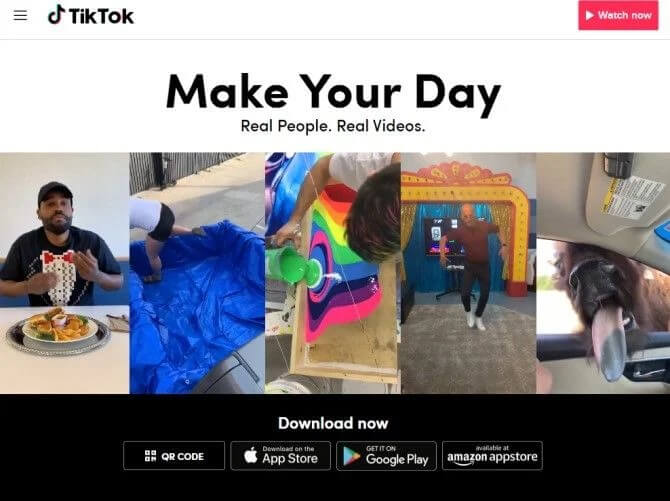
- در صورت وجود، بنا به صلاحدید خود، با حساب خود وارد وب سایت شوید. صرف نظر از این، می توانید ویدیوهای پرطرفدار TikTok را در صفحه نمایش جلویی مرور کنید.
- میتوانید با سه سرصفحه موجود در بالای صفحه، ویدیوها را مرور کنید. «برای تو»، «دنبال کردن» و «کشف». این تب ها ویدیوها را با توجه به ماهیت جستجو نمایش می دهند.
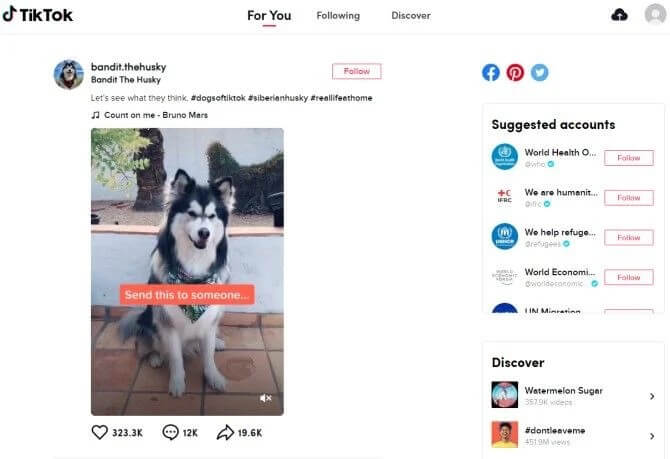
- سمت راست صفحه نمایش بخش بندی دقیقی از پلت فرم را نشان می دهد. می توانید اکانت های جدید، هشتگ های پرطرفدار و سایر کاربران پیشنهادی را مشاهده کنید. بارگذاری در وب سایت TikTok
- با حساب TikTok خود وارد وب سایت شوید و روی نماد نمایش ابر در سمت راست بالای صفحه ضربه بزنید.
- صفحه جدیدی ظاهر می شود که گزینه "انتخاب ویدیو برای آپلود" را در سمت چپ نشان می دهد. یک فایل ویدیویی با وضوح بالاتر از 720p با مدت زمان حداکثر 60 ثانیه آپلود کنید.
- گزینههای زیرنویس، جلد و حریم خصوصی ویدیو را تنظیم کنید. پس از اتمام، روی «آپلود» ضربه بزنید.
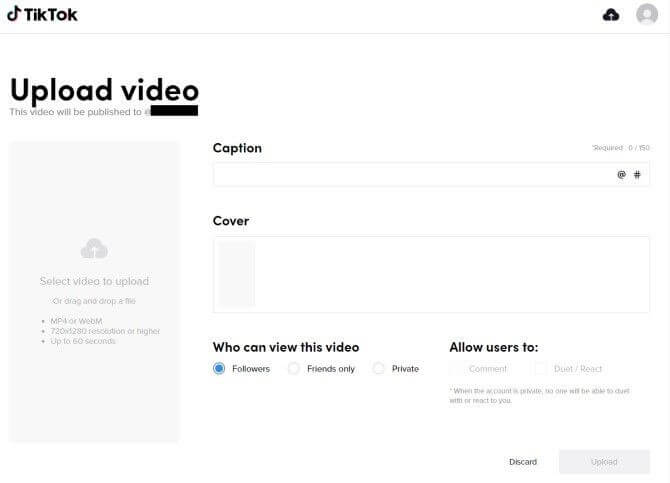
قسمت 3: چگونه TikTok را روی رایانه شخصی و مک با شبیه ساز نصب کنیم؟
شبیه سازها می توانند راه حل دیگری برای استفاده از TikTok در رایانه شخصی باشند. در حالی که درک اشباع موجود در بازار، این مقاله بر روی چسبیدن شما به یک پلتفرم واحد تمرکز دارد که بهترین خدمات را برای نمایش برنامه ها بر روی دسکتاپ به راحتی ارائه می دهد. برای درک روش استفاده از TikTok در رایانه شخصی با شبیه ساز BlueStacks، باید راهنمای ارائه شده به شرح زیر را دنبال کنید.
مرحله 1: شبیه ساز BlueStacks را از وب سایت رسمی بر روی رایانه شخصی دانلود و نصب کنید.
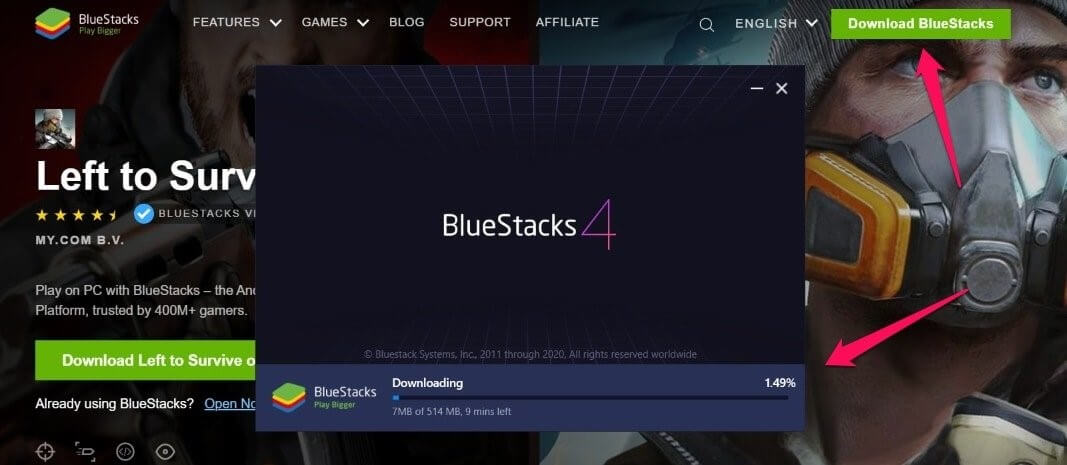
مرحله 2: راه اندازی کنید و به Play Store هدایت شوید. اعتبار خود را تایپ کنید و برنامه TikTok را از فروشگاه دانلود کنید.
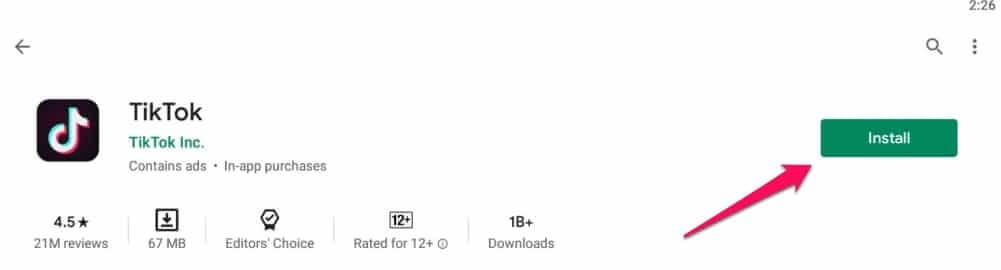
مرحله 3: برنامه را اجرا کنید و به گزینه "Me" موجود در سمت راست پایین صفحه شبیه ساز دسترسی پیدا کنید. برای استفاده موثر از TikTok وارد شوید یا ثبت نام کنید. پس از ورود به سیستم، این پلتفرم میتواند برای مرور یا آپلود ویدیوها، با تجربهای مانند برنامه تلفن هوشمند استفاده شود.
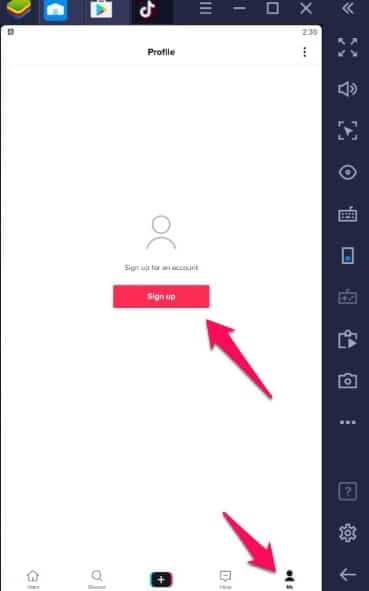
قسمت 4: از TikTok در رایانه شخصی با MirrorGo استفاده کنید
همانطور که اشاره کردیم TikTok نسخه دسکتاپ ندارد و زمانی که از شبیه ساز استفاده می کنید باید دوباره برنامه را نصب کنید. از این رو، برای کاهش زمان و تلاش شما، Wondershare MirrorGo را معرفی می کنیم. با استفاده از این ابزار، می توانید به سادگی آیفون یا اندروید خود را آینه کنید و برنامه را باز کنید و از آن در صفحه کامپیوتر لذت ببرید. علاوه بر این، میتوانید با استفاده از MirrorGo گوشی خود را از طریق رایانه شخصی کنترل کنید و به این ترتیب میتوانید از TikTok در رایانه بدون نیاز به نصب اضافی برنامه لذت ببرید. خیلی جالب و آسان به نظر نمی رسد؟ پس برای چی منتظری؟ فقط آموزش زیر را دنبال کنید و با نحوه استفاده از TikTok در رایانه شخصی آشنا شوید.

Wondershare MirrorGo
دستگاه اندرویدی خود را به رایانه خود منعکس کنید!
- با MirrorGo بازی های موبایل را روی صفحه نمایش بزرگ رایانه شخصی انجام دهید.
- اسکرین شات های گرفته شده از گوشی را در رایانه شخصی ذخیره کنید.
- چندین اعلان را به طور همزمان بدون برداشتن گوشی خود مشاهده کنید.
- از برنامه های اندروید در رایانه شخصی خود برای تجربه تمام صفحه استفاده کنید.
مرحله 1: با دانلود ابزار MirrorGo از وب سایت رسمی آن شروع کنید. پس از اتمام دانلود، آن را نصب کرده و ابزار را روی رایانه شخصی خود راه اندازی کنید. سپس، باید رایانه و دستگاه خود را متصل کنید و سپس گزینه «Transfer Files» را روی دستگاه خود انتخاب کنید. مطمئن شوید که فقط از کابل USB معتبر استفاده می کنید.

مرحله 2: مرحله بعدی فعال کردن USB Debugging است. برای انجام این کار، «تنظیمات» را اجرا کنید و در بخش «درباره»، «شماره ساخت» دستگاه خود را پیدا کنید. سپس 7 بار روی "Build Number" ضربه بزنید تا گزینه های Developer فعال شوند. پس از انجام این کار، به «تنظیمات» بازگشته و وارد تنظیمات «گزینههای توسعهدهنده» شوید و سپس ویژگی «اشکالزدایی USB» را فعال کنید. اقدامات خود را تأیید کنید و کارتان تمام شد.

مرحله 3: صفحه دستگاه شما اکنون پس از برقراری موفقیت آمیز اتصال بین دستگاه و رایانه، روی رایانه شخصی شما فرستاده می شود. برنامه Tik Tok را به سادگی با استفاده از صفحه کلید و ماوس رایانه خود روی دستگاه خود راه اندازی کنید.
نتیجه
این مقاله اهمیت TikTok را نشان داد و شما را راهنمایی کرد که چگونه از آن به طور موثر در رایانه شخصی استفاده کنید. شما باید به مقاله نگاهی بیندازید تا درک بهتری از رویه های مربوط به آن داشته باشید.
شما همچنین ممکن است دوست داشته باشید
از رایانه شخصی به داده های تلفن دسترسی پیدا کنید
- از برنامه های تلفن در رایانه شخصی استفاده کنید
- از Snapchat در رایانه شخصی استفاده کنید
- از Tiktok در رایانه شخصی استفاده کنید
- از Kik در رایانه شخصی استفاده کنید
- از رایانه شخصی در اینستاگرام پست کنید
- کنترل پاورپوینت از اندروید روی رایانه شخصی
- WhatsApp را از تلفن بخوانید
- مشاهده پیام های مستقیم در اینستاگرام در رایانه
- نحوه آپلود عکس در اینستاگرام از کامپیوتر






جیمز دیویس
ویرایشگر کارکنان